วิธีการขยายคอลัมน์ทั้งหมดใน Excel
ใน Excel ความกว้างของคอลัมน์คือ 8.38 อักขระตามค่าเริ่มต้น แต่ในหลาย ๆ ครั้งสตริงข้อความที่เราพิมพ์ในเซลล์จะยาวกว่ามาตรฐานนี้ดังนั้นเราจึงต้องขยายคอลัมน์ให้ใหญ่ที่สุดเพื่อแสดงสตริงข้อความทั้งหมด ที่นี่ฉันแนะนำเทคนิคหลายอย่างเพื่อเพิ่มคอลัมน์ทั้งหมดใน Excel
ขยายคอลัมน์ทั้งหมดให้ใหญ่ที่สุดเพื่อให้พอดีกับเนื้อหาของเซลล์โดยอัตโนมัติ
ขยายคอลัมน์ทั้งหมดให้มีความกว้างคงที่ด้วยการลากหรือจัดรูปแบบ
ขยายคอลัมน์ทั้งหมดให้มีความกว้างคงที่ด้วย Kutools for Excel ![]()
 ขยายคอลัมน์ทั้งหมดให้ใหญ่ที่สุดเพื่อให้พอดีกับเนื้อหาของเซลล์โดยอัตโนมัติ
ขยายคอลัมน์ทั้งหมดให้ใหญ่ที่สุดเพื่อให้พอดีกับเนื้อหาของเซลล์โดยอัตโนมัติ
หากคุณต้องการขยายคอลัมน์ทั้งหมดให้พอดีกับเนื้อหาในเซลล์ของคุณโดยอัตโนมัติคุณสามารถทำได้ดังนี้:
1. เปิดใช้งานแผ่นงานที่คุณต้องการขยายคอลัมน์แล้วคลิกปุ่ม  ที่มุมบนซ้ายของแผ่นงานนี้เพื่อเลือกทั้งแผ่นงานดูภาพหน้าจอ:
ที่มุมบนซ้ายของแผ่นงานนี้เพื่อเลือกทั้งแผ่นงานดูภาพหน้าจอ:
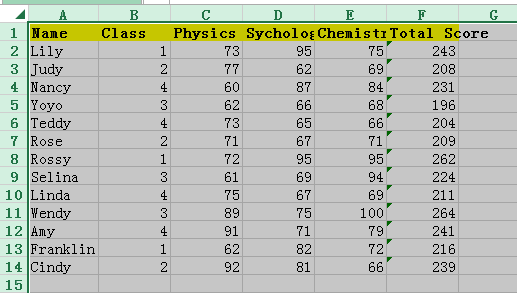
2. จากนั้นวางเคอร์เซอร์ไว้ที่ขอบคอลัมน์ด้านใดด้านหนึ่งแล้วดับเบิลคลิกจากนั้นคอลัมน์ทั้งหมดจะถูกปรับให้พอดีกับเนื้อหาของเซลล์โดยอัตโนมัติ ดูภาพหน้าจอ:


 ขยายคอลัมน์ทั้งหมดให้มีความกว้างคงที่ด้วยการลากหรือจัดรูปแบบ
ขยายคอลัมน์ทั้งหมดให้มีความกว้างคงที่ด้วยการลากหรือจัดรูปแบบ
หากคุณต้องการขยายคอลัมน์ให้มีความกว้างคงที่เท่าที่คุณต้องการคุณสามารถลากขอบคอลัมน์หรือไปที่รูปแบบเพื่อปรับความกว้างของคอลัมน์
กำลังลากขอบคอลัมน์
คลิกปุ่มที่มุมบนซ้ายของแผ่นงานที่ใช้งานอยู่เพื่อเลือกเซลล์ทั้งหมดในแผ่นงานและวางเคอร์เซอร์ไว้ที่ขอบคอลัมน์ด้านใดด้านหนึ่งจากนั้นลากเส้นขอบไปทางซ้ายหรือขวาเพื่อให้ตรงกับความต้องการของคุณ ดูภาพหน้าจอ:
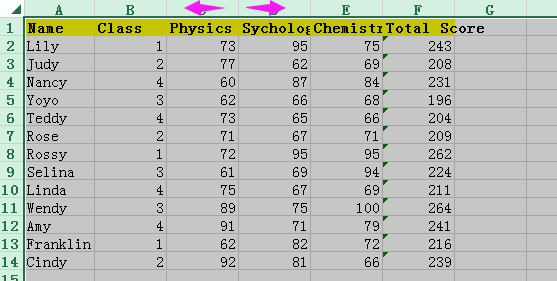

จัดรูปแบบความกว้างของคอลัมน์
เลือกทั้งแผ่นงานแล้วคลิก หน้าแรก > รูปแบบ > ความกว้างของคอลัมน์. ดูภาพหน้าจอ:
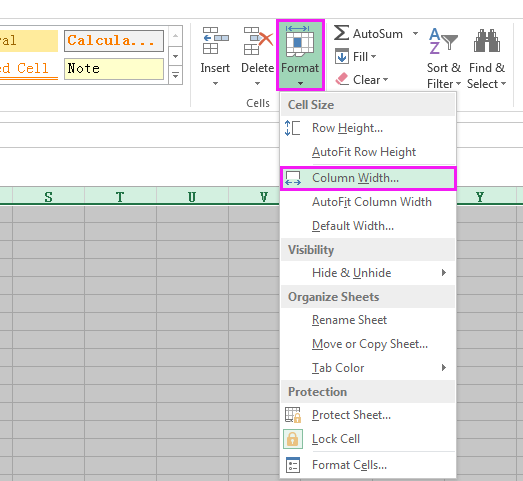
จากนั้นในการโผล่ ความกว้างของคอลัมน์ พิมพ์ความกว้างที่คุณต้องการลงในกล่องข้อความแล้วคลิก OK ปุ่ม. ที่นี่ฉันต้องการขยายให้ใหญ่ที่สุดเพื่อใส่อักขระ 15 ตัว ดูภาพหน้าจอ:
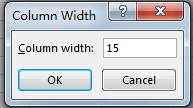
ตอนนี้คอลัมน์ทั้งหมดมีความยาวสูงสุด 15 อักขระ

ถ้าคุณต้องการเพิ่มความกว้างของคอลัมน์ให้เป็นเซนติเมตรพิกเซลปอนด์หรือนิ้วคงที่คุณสามารถใช้ Kutools for Excel ซึ่งเป็นเครื่องมือเสริมที่มีประโยชน์
 ขยายคอลัมน์ทั้งหมดให้มีความกว้างคงที่ด้วย Kutools for Excel
ขยายคอลัมน์ทั้งหมดให้มีความกว้างคงที่ด้วย Kutools for Excel
กับ Kutools สำหรับ Excel ติดตั้งแล้วคุณสามารถสมัครได้ ปรับขนาดเซลล์ ยูทิลิตี้เพื่อเปลี่ยนความกว้างหรือความสูงของเซลล์ตามที่คุณต้องการ
| Kutools สำหรับ Excel, ที่มีมากกว่า 300 ฟังก์ชั่นที่มีประโยชน์ทำให้งานของคุณง่ายขึ้น |
หลังจาก ติดตั้งฟรี Kutools สำหรับ Excel โปรดทำดังนี้:
1. เลือกเซลล์ว่างแล้วกด Ctrl + เพื่อเลือกทั้งแผ่นงานแล้วคลิก Kutools > รูปแบบ > ปรับขนาดเซลล์. ดูภาพหน้าจอ:

2. จากนั้นใน ปรับขนาดเซลล์ โต้ตอบเลือกหน่วยที่คุณต้องการ ประเภทหน่วย และตรวจสอบ ความกว้างของคอลัมน์เท่านั้นและพิมพ์หมายเลขความยาวที่คุณต้องการลงในกล่องข้อความด้านล่าง ดูภาพหน้าจอ:
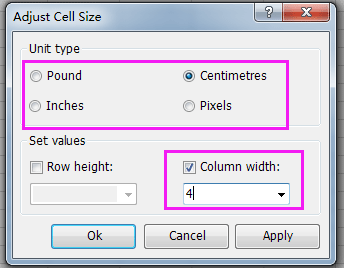
3 คลิก Ok. ตอนนี้ความกว้างของคอลัมน์ทั้งหมดจะเพิ่มเป็น 4 เซนติเมตร

เคล็ดลับ:
หากคุณต้องการเปลี่ยนความสูงของแถวพร้อมกันคุณสามารถตรวจสอบทั้งสองอย่างได้ ความสูงของแถว และ ความกว้างของคอลัมน์ ช่องทำเครื่องหมายแล้วพิมพ์ความสูงและความกว้างลงในกล่องข้อความ
คลิกที่นี่เพื่อทราบข้อมูลเพิ่มเติมเกี่ยวกับ Kutools for Excel's Adjust Cell Size
คลิกที่นี่เพื่อดาวน์โหลด Kutools for Excel ฟรี
สุดยอดเครื่องมือเพิ่มผลผลิตในสำนักงาน
เพิ่มพูนทักษะ Excel ของคุณด้วย Kutools สำหรับ Excel และสัมผัสประสิทธิภาพอย่างที่ไม่เคยมีมาก่อน Kutools สำหรับ Excel เสนอคุณสมบัติขั้นสูงมากกว่า 300 รายการเพื่อเพิ่มประสิทธิภาพและประหยัดเวลา คลิกที่นี่เพื่อรับคุณสมบัติที่คุณต้องการมากที่สุด...

แท็บ Office นำอินเทอร์เฟซแบบแท็บมาที่ Office และทำให้งานของคุณง่ายขึ้นมาก
- เปิดใช้งานการแก้ไขและอ่านแบบแท็บใน Word, Excel, PowerPoint, ผู้จัดพิมพ์, Access, Visio และโครงการ
- เปิดและสร้างเอกสารหลายรายการในแท็บใหม่ของหน้าต่างเดียวกันแทนที่จะเป็นในหน้าต่างใหม่
- เพิ่มประสิทธิภาพการทำงานของคุณ 50% และลดการคลิกเมาส์หลายร้อยครั้งให้คุณทุกวัน!
